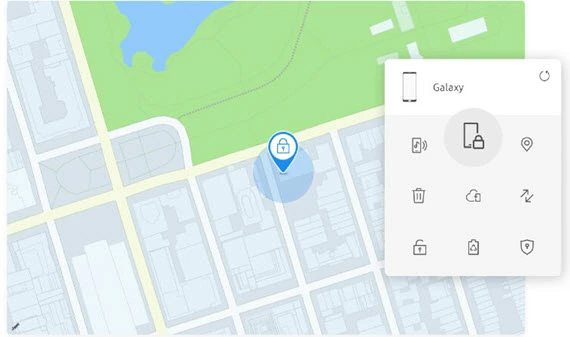Cómo desbloquear la contraseña de cualquier teléfono usando una llamada de emergencia
Los usuarios de teléfonos móviles aplican universalmente bloqueos de pantalla, como códigos de acceso, huellas dactilares e identificaciones faciales para proteger sus dispositivos. Estos bloqueos de pantalla son la primera defensa en protección de datos personales. Olvidar el bloqueo de pantalla en un Android El dispositivo puede parecer una pesadilla ya que restringe el acceso a su teléfono.
Curiosamente, una característica que a menudo se pasa por alto por sus capacidades de seguridad es la Función de llamada de emergencia. Esta función puede ser una salvación para evitar el bloqueo de pantalla en determinadas circunstancias. También proporcionamos alternativas a esta función en este artículo para que pueda tener todas las formas posibles de desbloquear su dispositivo. Leer más ...
UnlockGO es una solución de software para eliminar la pantalla de bloqueo que puedes usar para Android Desbloqueo de pantalla del teléfono. Esta herramienta es capaz de evitar el desbloqueo de pantalla del teléfono. iCloud se bloquea sin contraseña y también puede omitir MDM y eliminar perfiles de MDM.
¿Es posible desbloquear un teléfono bloqueado con una llamada de emergencia?
Sí, obviamente es posible desbloquear un teléfono bloqueado mediante la función de llamada de emergencia, aunque requiere pasos y condiciones específicos. Este El método funciona principalmente en ciertos Android Médicos y puede variar según el modelo del dispositivo y la versión de software.
Método 1: método alternativo de utilizar la llamada de emergencia para desbloquear Android Uso de iToolab UnlockGO
Para aquellos que buscan otra forma de desbloquear la pantalla de bloqueo utilizando la función de llamada de emergencia, herramientas de terceros como Desbloqueo de iToolab ofrecer una solución.
Puede desbloquear contraseñas de 4 a 6 dígitos junto con Face ID y Touch ID. Esta herramienta es capaz de evitar iCloud se bloquea sin contraseña y también puede omitir MDM y eliminar perfiles de MDM.
Android Compatibilidad de versiones: Android 5 - 15
Métodos de desbloqueo: Omitir FRP, eliminar bloqueos de pantalla (PIN, patrón, contraseña, etc.)
Pérdida de datos: No
Política de reembolso: Garantía de devolución de dinero de 30 días
Estos son los pasos sobre cómo puede usarlo para desbloquear su dispositivo:
Paso 1) Primero, descargue e instale iToolab UnlockGO en su computadora. Esto es compatible con ambos Windows y Mac sistemas operativos.
Paso 2) A continuación, inicie el programa y conecte su dispositivo bloqueado a la computadora con la ayuda de un cable USB.
Paso 3) Elija la opción adecuada para eliminar la pantalla de bloqueo. El software proporciona diferentes métodos de desbloqueo para diferentes escenarios.
Paso 4) El software le guiará a través de una serie de pasos. Esto podría implicar ingresar el dispositivo en modo de descarga y descargar un paquete de firmware específico.
Paso 5) Después de seguir las instrucciones, la herramienta eliminará el Android bloquear pantalla. Este proceso puede tardar unos minutos.
Una vez completado el proceso, su dispositivo se reiniciará sin ningún bloqueo de pantalla, lo que le permitirá acceso completo.
Es importante tener en cuenta que el uso de herramientas de terceros como iToolab UnlockGO debe realizarse con precaución, ya que puede anular la garantía o provocar la pérdida de datos. Asegúrese siempre de utilizar la versión oficial del software.
Garantía de Devolución de 30 Días
Método 2: Cómo evitar el Android Pantalla de bloqueo usando la llamada de emergencia
Si se hace correctamente, evitando el Android La pantalla de bloqueo simplemente usando la función de llamada de emergencia puede ser un proceso sencillo. Este método ha ayudado a muchos usuarios que se quedaron sin acceso a sus dispositivos.
xMobi es una poderosa solución de monitoreo de teléfonos inteligentes diseñada para ayudarlo a acceder a datos esenciales de Android y dispositivos iOS, incluso si están bloqueados o parcialmente inaccesibles. Proporciona acceso discreto a mensajes, registros de llamadas, ubicación, archivos multimedia y más.
Estos son los pasos sobre cómo desbloquear la contraseña de cualquier teléfono usando una llamada de emergencia para evitarla. Android bloquear pantalla:
Paso 1) Activa la pantalla de tu Android teléfono para ver la pantalla de bloqueo. En la pantalla de bloqueo, toque "Emergencia" opción. Esto te llevará a la Android pantalla del marcador de emergencia.
Paso 2) Ingrese un código de emergencia específico para desbloquear el Android Teléfono en el marcador. El código puede variar según el modelo del teléfono y la versión del software. Los códigos más utilizados incluyen una serie de asteriscos o números.
Paso 3) Después de ingresar el código, presione rápidamente el botón de llamada e inmediatamente comience a tocar el botón de bloqueo/abrir. Esta acción puede requerir varios intentos, ya que requiere una sincronización precisa.
Paso 4) Si se hace correctamente, el sistema omitirá la pantalla de bloqueo y le permitirá acceder al teléfono.
Paso 5) Una vez que tengas acceso, ve a la configuración del teléfono y restablece o elimina la configuración de bloqueo de pantalla.
Es importante tener en cuenta que este método puede que no funcione en todos los dispositivos, especialmente en los modelos más nuevos con software actualizado. Además, esto sólo debe usarse para evitar el Android pantalla de bloqueo que es de su propiedad o que tiene permiso para acceder.
Veamos ahora algunos métodos alternativos que puede utilizar si no puede desbloquear la pantalla mediante una llamada de emergencia.
Spynger es un potente Android Solución de monitoreo diseñada para recopilar información discretamente de dispositivos bloqueados o inaccesibles. Permite a los usuarios rastrear las actividades del dispositivo, monitorear mensajes y llamadas, y capturar el contenido de la pantalla en tiempo real, todo sin ser detectados.
Método 3: utilice la función 'Buscar mi móvil' en teléfonos Samsung
Los usuarios de Samsung tienen una ventaja única al omitir la pantalla de bloqueo. El servicio 'Buscar mi móvil' es eficaz para quienes buscan evitar la pantalla de bloqueo de Samsung. Esta función está diseñada para ayudar a localizar, bloquear, desbloquear o incluso borrar de forma remota un dispositivo Samsung.
Para utilizar este método, el el teléfono debe estar registrado con una cuenta Samsung y tener habilitada la función 'Buscar mi móvil'.
Estos son los pasos sobre cómo utilizar esta función para omitir la pantalla de bloqueo de Samsung utilizando una llamada de emergencia.
Paso 1) Visite el sitio web Find My Mobile en cualquier navegador e inicie sesión con las credenciales de su cuenta Samsung.
Paso 2) Una vez que haya iniciado sesión, seleccione el dispositivo bloqueado de la lista proporcionada de dispositivos que están conectados a su cuenta.
Paso 3) En la interfaz, encontrará varias opciones y hará clic en la opción 'Desbloquear'. Samsung verificará su identidad por motivos de seguridad.
Paso 4) Una vez confirmada su identidad, este servicio desbloqueará remotamente su Android teléfono, evitando el bloqueo de pantalla.
Después de obtener acceso, se recomienda restablecer o eliminar la configuración de bloqueo de pantalla a través de la configuración del dispositivo.
Este método es beneficioso ya que no requiere acceso físico al teléfono y es una excelente alternativa para evitar la pantalla de bloqueo mediante llamadas de emergencia. También puede eliminar el bloqueo de pantalla sin perder ningún dato, por lo que es un método sencillo y seguro.
Introduzca datos para omitir Android Bloquear la pantalla
Método 4: Buscar mi dispositivo en Google
Para no Samsung Android usuarios, Find My Device de Google es un salvavidas con respecto a la eliminación de la pantalla de bloqueo. También puede bloquear y borrar teléfonos, reproducir sonidos y más. Todo lo que requiere es que su dispositivo esté conectado a Wi-Fi o datos telefónicos.
Al igual que el servicio de Samsung, permite a los usuarios acceder a sus dispositivos de forma remota. Sin embargo, tener la función habilitada y el dispositivo vinculado a una cuenta de Google Es crucial.
Estos son los pasos para desbloquear un Android teléfono usando esta función:
Paso 1) Visite el sitio web Find My Device o use la aplicación en otro Android dispositivo. Ahora, inicia sesión con la cuenta de Google vinculada al dispositivo bloqueado.
Paso 2) Luego, seleccione el dispositivo que desea desbloquear de la lista de dispositivos asociados con su cuenta de Google.
Paso 3) Seleccione la opción 'Dispositivo seguro'. Esto le permite bloquear su dispositivo y establecer una contraseña temporal de forma remota.
Paso 4) Utilice la contraseña temporal recién establecida para desbloquear el Android teléfono.
Una vez desbloqueado, debes cambiar o eliminar inmediatamente la configuración de bloqueo de pantalla desde la configuración de tu teléfono.
Este método es efectivo para Android eliminación del bloqueo de pantalla y es particularmente útil si olvidó su contraseña.
Enlace: https://www.google.com/android/find/
Tenorshare 4uKey es una potente herramienta de desbloqueo de pantalla diseñada para eliminar todo tipo de Android Pantallas de bloqueo. Ya sea que intentes acceder a un dispositivo de segunda mano o desbloquear un teléfono con la pantalla rota, 4uKey puede omitir PIN, patrones, contraseñas, huellas dactilares y reconocimiento facial en tan solo unos minutos.
Método 5: restablecimiento de fábrica para omitir la pantalla de bloqueo
A Restablecimiento de fábrica es un último recurso si todavía te lo preguntas cómo desbloquear tu Android teléfono bloquear pantalla. Sin embargo, este método borrará todos los datos del dispositivo, por lo que se recomienda utilizarlo sólo si todos los demás métodos fallan y no hay preocupación por la pérdida de datos.
Estos son los pasos sobre cómo proceder con este método:
Paso 1) Apague su bloqueado Android .
Paso 2) Mantenga presionada una combinación particular de botones (generalmente subir volumen, inicio y encendido) para iniciar en modo de recuperación. La combinación puede variar según el modelo del dispositivo.
Paso 3) Ahora, use los botones de volumen de su teléfono para navegar por el menú de recuperación y busque la opción "Restablecer datos de fábrica/borrar datos".
Paso 4) Seleccione la opción de restablecimiento de fábrica y confirme. Esto comenzará a limpiar su dispositivo, incluido el bloqueo de pantalla.
Paso 5) Después del reinicio, el dispositivo se reiniciará. Deberá configurar su dispositivo como si fuera nuevo.
El restablecimiento de fábrica debe usarse con precaución, ya que eliminará todos los datos, incluidas aplicaciones, configuraciones y archivos personales. Es una forma segura de recuperar el acceso a su dispositivo, pero a costa de todo lo almacenado en él.
Método 6: arranque en modo seguro
Arrancando tu Android dispositivo en Modo seguro es otro método para evitar la pantalla de bloqueo. Este método es útil si el problema de la pantalla de bloqueo se debe a una aplicación de terceros o a un problema de software.
En el modo seguro, su dispositivo funciona con configuraciones predeterminadas y controladores mínimos, lo que potencialmente le permite evitar a terceros aplicaciones de pantalla de bloqueo.
Paso 1) Primero, debes apagar tu Android teléfono por completo. Ahora, presione el botón de encendido hasta que aparezca el logo del fabricante. Luego, suelte el botón de encendido e inmediatamente presione y mantenga presionado el botón para bajar el volumen por un momento hasta que el dispositivo se inicie.
Paso 2) Si el proceso fue exitoso, verá aparecer el "Modo seguro" en la parte inferior de la pantalla del dispositivo.
Paso 3) Si una aplicación de terceros está causando el bloqueo, es posible que su dispositivo se inicie sin la pantalla de bloqueo.
Paso 4) Ahora puedes acceder a tu configuración y desinstalar cualquier aplicación que pueda haber estado causando problemas con la pantalla de bloqueo.
Paso 5) Ahora, salga del modo seguro reiniciando su dispositivo normalmente. El bloqueo de pantalla debe resolverse si la culpable es una aplicación de terceros.
PasaFab Android Unlock es una potente herramienta para eliminar la pantalla de bloqueo diseñada para ayudar a los usuarios a desbloquearla. Android Dispositivos sin necesidad de contraseña. Este software permite a los usuarios evitar fácilmente bloqueos de pantalla, incluyendo PIN, patrones, contraseñas e incluso huellas dactilares.
Método 7: patrón olvidado
Para aquellos que han configurado un patrón de bloqueo y no puedo recordar eso, Android proporciona una opción "Olvidé el patrón". Esto está disponible para mayores. Android versiones y puede ayudar a los usuarios a recuperar el acceso a sus teléfonos.
Aquí están los pasos sobre cómo evitar Android pantalla de bloqueo patrón:
Paso 1) Ingrese el patrón incorrecto varias veces hasta que vea un mensaje que dice "Inténtelo nuevamente en 30 segundos" en la pantalla bloqueada. Android teléfono.
Paso 2) En la pantalla de bloqueo, verá el mensaje "¿Olvidó el patrón?" opción, ahora tócala.
Paso 3) Luego le pedirá que ingrese los detalles de su cuenta Google conectada al dispositivo.
Paso 4) Después de iniciar sesión correctamente con su cuenta de Google, tendrá la opción de establecer un nuevo patrón de bloqueo.
Paso 5) Establece un nuevo patrón y úsalo para desbloquear tu dispositivo.
Este método sólo funciona si el dispositivo está conectado a Internet y el usuario recuerda las credenciales de su cuenta de Google. Es una forma sencilla de recuperar el acceso sin perder ningún dato.
Tipos de opciones de bloqueo de pantalla en teléfonos inteligentes
Los teléfonos inteligentes actuales ofrecen varias opciones de bloqueo de pantalla, cada una de las cuales brinda un nivel diferente de seguridad y conveniencia.
- Desbloqueo de contraseña: Se trata de introducir una palabra o frase concreta y ofrece un alto nivel de seguridad debido a la complejidad y variabilidad de las contraseñas.
- Desbloqueo de huella digital: Utiliza la huella digital única del usuario como contraseña. Es rápido y seguro, ya que cada huella digital es única.
- Desbloquear la cara: utiliza tecnología de reconocimiento facial para otorgar acceso al teléfono. Si bien es conveniente, su seguridad puede variar según la sofisticación de la tecnología.
- Cerradura Inteligente: Este Android La función mantiene el dispositivo desbloqueado en situaciones confiables, como cuando estás en una ubicación específica o conectado a un dispositivo confiable.
- Deslice: La forma más sencilla de desbloquear un teléfono consiste en deslizar la pantalla en cualquier dirección. Ofrece una seguridad mínima y se utiliza a menudo para un acceso rápido.
- Desbloqueo de patrón:Para desbloquear el teléfono, es necesario dibujar un patrón preestablecido en una cuadrícula de puntos. Es más seguro que deslizar el dedo, pero menos seguro que una contraseña o un PIN.
- Pin Lock: Implica ingresar un PIN numérico para desbloquear el teléfono. Equilibra seguridad y conveniencia, siendo más fácil de recordar que una contraseña pero más difícil de adivinar que un patrón.
Preguntas Frecuentes
Conclusión
En la era digital actual, es fundamental comprender los distintos métodos para desbloquear un teléfono inteligente. Conocer las opciones puede resultar muy beneficioso si se le olvidó una contraseña o si desea mejorar la seguridad de su dispositivo.
Como se mencionó anteriormente, el método de llamada de emergencia es uno de los procesos más sencillos. Por otro lado, el resto de técnicas y herramientas pueden resultar útiles si no logras desbloquear tu dispositivo mediante la función de llamada de emergencia.
UnlockGO es una solución de software para eliminar la pantalla de bloqueo que puedes usar para Android Desbloqueo de pantalla del teléfono. Esta herramienta es capaz de evitar el desbloqueo de pantalla del teléfono. iCloud se bloquea sin contraseña y también puede omitir MDM y eliminar perfiles de MDM.